Jika kamu tetap setia bekerja mengandalkan komputer Windows, pastinya sudah tidak asing lagi kan dengan fitur-fitur yang diberikan, salah satunya fitur tersebut adalah Group Policy Editor. Group Policy Editor (gpedit.msc) ini berfungsi memberikan kemudahan setiap penggunanya untuk bebas melakukan pengaturan seperti autoplay, mencegah user menginstal program, membatasi pengaksesan program, menyembunyikan folder options, mengunci wallpaper dekstop dll.
Fitur ini juga sangat penting bagi kamu yang menggunakan satu komputer untuk bersama-sama. Demi menjaga agar tidak sembarangan orang melakukan perubahan pengaturan. Nah..Di artikel Saya kali ini akan memberikan cara menonaktifkan fitur Group Policy Editor.
Oke, langsung saja. Yang perlu kamu lakukan pertama adalah dengan membuka program Run, dengan perintah Win+R dan setelah itu ketikkan regedit.
Jika jendela Registry Editor sudah terbuka, pilih HKEY_CURRENT_USER\Software\Policies\Microsoft, dan cari folder (key) bernama MMC.
Tidak kesemua registry dapat memunculkan folder (key) MMC. Bagi kamu yang tidak menemukan, bisa langsung membuatnya dengan klik kanan Microsoft > New > Key. Dan beri nama MMC.
Setelah terbuat, buka folder (key) MMC dan buat kembali value dengan klik kanan New > DWORD (32-bit) Value. Beri nama RestrictToPermittedSnapins.
Langkah selanjutnya adalah dengan membuka value yang baru terbuat tadi. Jika sudah terbuka ganti nilai Value Data menjadi angka 1 (satu). Tentukan Base menjadi Hexadecimal.Selesai..Sekarang kamu bisa melihat hasilnya apakah cara yang telah dilakukan bekerja dengan benar. Buka program Run kembali dan ketikkan gpedit.msc.Tampilan sebelum melakukan perubahan gpedit.msc.Dan sesudah melakukan perubahan. Akan terlihat kotak dialog yang menandakan pesan error, dan Group Policy Editor kini tidak bisa di akses.
Untuk bisa mengembalikan Group Policy Editor ke dalam keadaan semula, cara cukup mudah. Ulangi langkah ke 6 dengan mengganti angka Value Data yang sebelumnya bernilai 1(satu) menjadi angka 0 (nol).
Sekian Dan Semoga Bermanfaat...

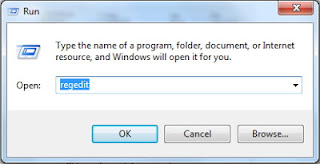
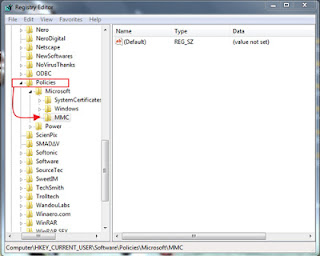









Terima kasih atas komentar anda !